A legnépszerűbb vízjel-eltávolítók online és offline (minden eszközön)
Kétségtelen, hogy a vízjel eltávolítása alapvető készség, amelyet mindenkinek meg kell tanulnia. Ez különösen hasznos, különösen akkor, ha együtt tölt időt a családjával vagy barátaival. A kötődés egyik legjobb formája a közös filmnézés. A vízjel azonban akadályozza a film lejátszását. Tehát természetesen vízjel nélkül szeretné élvezni a filmet.
Ebben az esetben vízjel-eltávolítóra lesz szüksége. Összegyűjtöttünk néhány nagyszerű programot, hogy segítsünk távolítsa el a vízjelet a videóból minden platformra. Függetlenül attól, hogy milyen eszközről van szó, tiszta videót készíthet nemkívánatos tárgyak nélkül. A szükséges információkat itt olvashatja el.
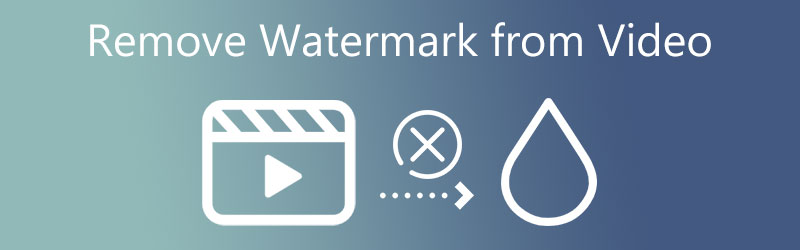

1. rész: A vízjel eltávolítása az asztali videókról
1. Vidmore Video Converter
Kezdjük a Vidmore Video Converter. Ez egy asztali eszköz, amely segít eltávolítani a vízjelet bármely videoklipről. Az eszköz segítségével kiválaszthatja azokat a területeket, amelyekről törölni szeretné a vízjelet, és beállíthatja azt az időtartamot, ameddig csak a videóban jelenjen meg. A vízjeleken kívül az időbélyegeket, logókat és a felesleges objektumokat is törölheti a videóról. A legjobb az egészben az, hogy a vízjel és a videó egyéb elemeinek eltávolítása egyszerre is elvégezhető. A vízjelet és néhány nem kívánt objektumot is törölheti a videóból.
Főbb jellemzők:
◆ Szinte bármilyen videóformátumot támogat: MO4, MOV, WMV, AVI stb.
◆ Távolítsa el a vízjelet és más elemeket ugyanabból a fájlból.
◆ Cross-platform vízjel eltávolító.
◆ Állítsa be a vízjel eltávolítás időtartamát.
◆ Módosítsa a kimeneti beállításokat: formátum, felbontás stb.
Itt található egy részletes útmutató a vízjel eltávolításához a videoalkalmazásból:
1. lépés Telepítse és futtassa a programot
Ingyenesen távolítsa el a vízjelet a videóból a Vidmore Video Converter letöltésével a számítógépére. Üsd a Ingyenes letöltés gombot, amely megfelel az operációs rendszerének, és telepítse. Közvetlenül ezután indítsa el az eszközt, és ismerkedjen meg a felületével.
2. lépés: Adjon hozzá egy videót a vízjel eltávolításához
Az eszköz elindítása után navigáljon a Eszköztár fület, és nyissa meg a Videó vízjel eltávolító választási lehetőség. Megjelenik egy ablak. Jelölje be a Plusz aláírás gombot, és böngésszen a cél videofájlban. Miután megtalálta, kattintson rá duplán, hogy feltöltse a programba.
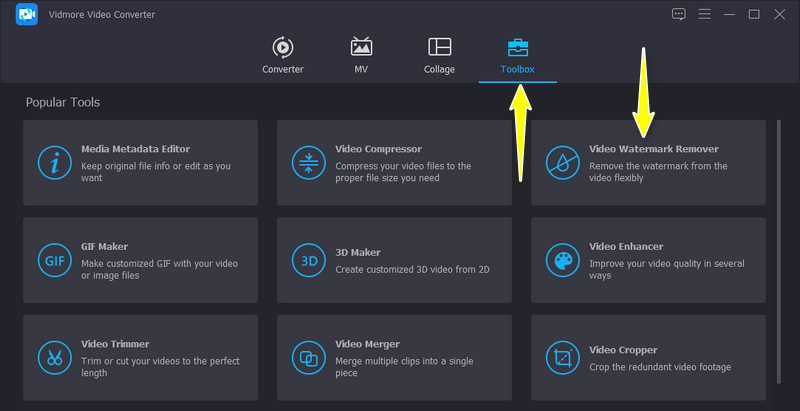
3. lépés: Távolítsa el a vízjelet a videóról
Ezután kezdje el eltávolítani a vízjelet a videóból a ikonra kattintva Adjon hozzá vízjel-eltávolító területet gombot a kezelőfelület bal alsó részén. Látnia kell egy kiválasztási objektumot a videón. Most mozgassa és méretezze át a kiválasztó eszközt a vízjel lefedésére.
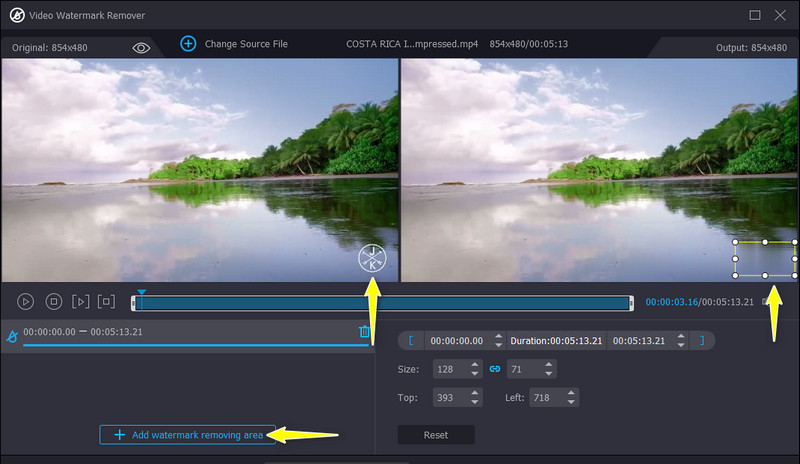
4. lépés: Exportálja a videót
Ha elkészült, módosíthatja a kimenetet a Kimeneti beállítások az alkalmazás felületének alsó részén. Itt érheti el a videó és hang opciókat. Végül nyomja meg a Export gombot a szerkesztett videó mentéséhez.
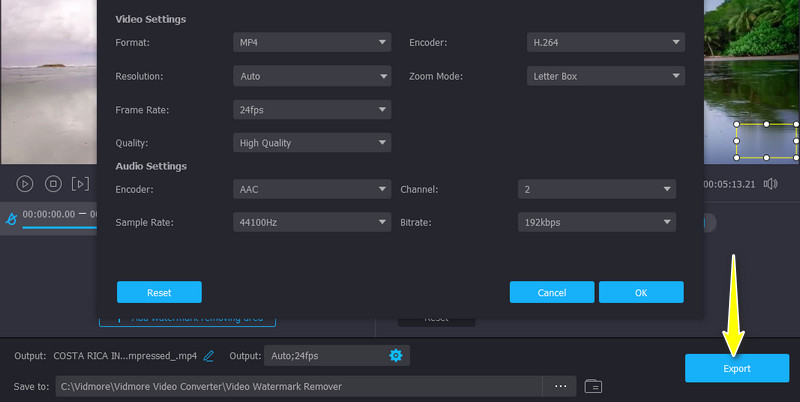
2. Adobe Premiere Pro
Ha szeretné megtanulni, hogyan távolíthat el vízjelet a videószerkesztőből, fontolja meg az Adobe Premiere Pro használatát. Ez messze a vezető elérhető videószerkesztő megoldás. A professzionális videomunkák módosítása mellett ez is segíthet a vízjelek eltávolításában a videoklipekről. Ez azért lehetséges, mert az eszköz egy egész csomag testreszabási eszközzel van felszerelve a videók javítására és javítására. Másrészt kövesse az utasításokat a vízjel radír használatához videókhoz.
1. lépés. Kezdje a program letöltésével. Nyissa meg a telepítőt, és kövesse a telepítővarázsló utasításait az alkalmazás megfelelő telepítéséhez. Ezután indítsa el.
2. lépés. Most töltse fel a célvideót, és húzza át a Idővonal. Válassza ki a videót, és nézze meg Hatások vezérlése ablak. Ezután nyomja meg a Zoomolás hatás.
3. lépés Továbbra is nagyítson, hogy túllépjen a videó körvonalain, és ezt nem veszi észre. A videó vízjel nélküli mentéséhez lépjen a következőre: Fájl > Exportálás > Média. Ezután válassza ki a fájl célhelyét, ahová menteni szeretné a feldolgozott kimeneti videót.
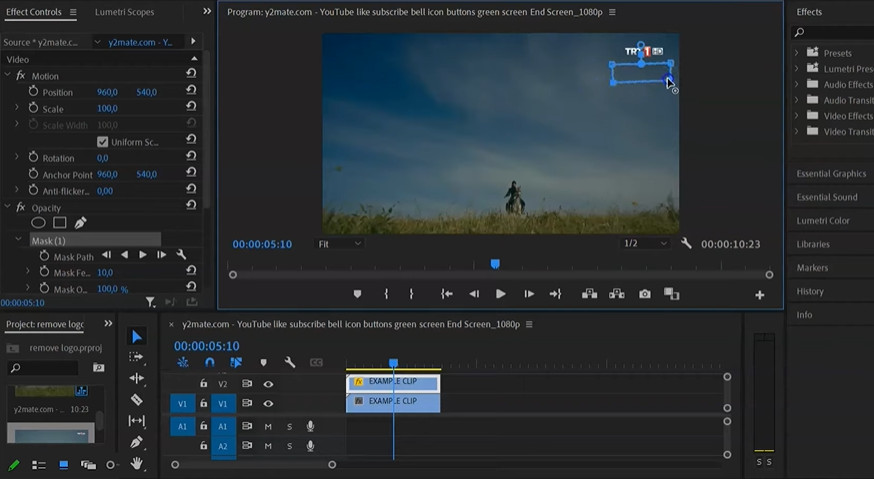
2. rész: Vízjel eltávolítása az Online videókból
1. Kapwing
A Kapwing egy online videószerkesztő, amely ingyenes online vízjel-eltávolítóként működik videókhoz. Videóvágó eszközt kínál, amely egy másik módszer a vízjelterület kivágására a videóból. Hasonlóképpen számos videóformátumot támogat, amelyek lehetővé teszik különböző videók feldolgozását. Tekintse meg az alábbi utasításokat, hogy megtudja, hogyan törölhet vízjelet egy videóból a Kapwing segítségével.
1. lépés. Látogassa meg a Kapwing webhelyét a számítógépén elérhető böngésző segítségével. Ezután töltse fel a szerkeszteni kívánt videót.
2. lépés. Kattintson a videóra, és válassza ki a Vág eszköz. Ezután vágja ki a vízjelet a videóból. Alternatív megoldásként elmosódást adhat a vízjel helyére.
3. lépés Végül kattintson a legördülő gombra Videó exportálása a fájl mentéséhez és az exportálási formátum kiválasztásához.
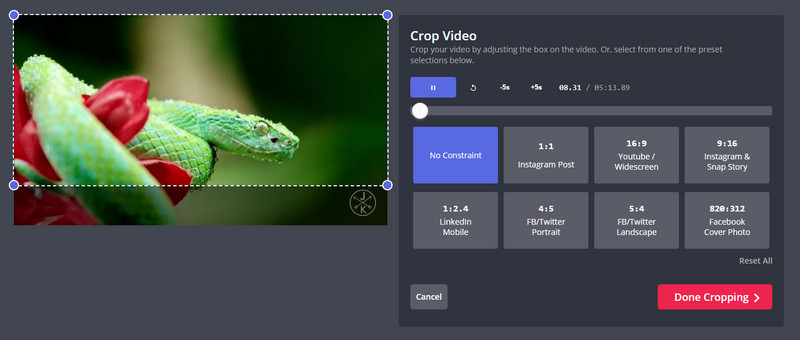
2. Apowersoft Online Video Watermark Remover
Egy másik megbízható alkalmazás a vízjel eltávolítására egy online videóról az Apowersoft Online Video Watermark Remover. Ezzel a programmal bármely videóterületről törölhet vízjelet. Az egész folyamat egyszerű, és nincs bonyolult beállítás. Ezenkívül tetszés szerint hozzáadhat vízjel-eltávolító dobozokat, hogy töröljön néhány szükségtelen objektumot a videóból. Íme egy egyszerű és gyors útmutató arról, hogyan távolíthat el vízjelet a videóból anélkül, hogy levágná ezt az eszközt.
1. lépés. Keresse fel az Apowersoft Online Video Watermark Remover hivatalos webhelyét a böngésző segítségével.
2. lépés. Ezután válassza a Vízjel eltávolítása a videóból lehetőséget, és töltse fel azt a videót, amelyről törölni szeretné a vízjelet.
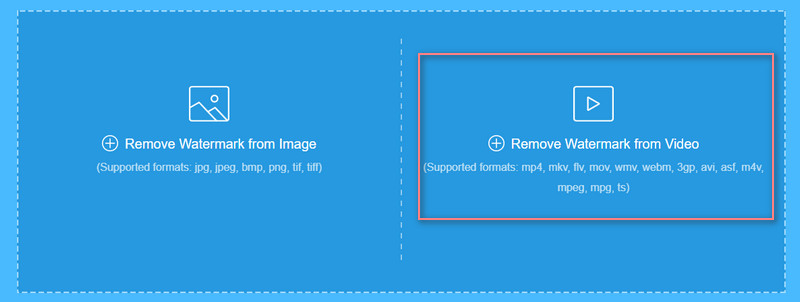
3. lépés A videó feltöltésekor a vízjel eltávolítására szolgáló mező jelenik meg a videón. Most méretezze át a kijelölő eszközt, és helyezze át a vízjel területére.
4. lépés Végül nyomja meg a Törli gombot a videó vízjel eltávolításának feldolgozásához, és letöltéséhez a számítógépére. Így lehet ingyenesen eltávolítani a vízjelet egy online videóról.
3. rész: Hogyan távolítsunk el vízjelet a videókról mobilon
1. Vízjel eltávolítása és hozzáadása
A vízjel eltávolítása és hozzáadása egy mobil videó vízjel-eltávolító Android-felhasználók számára. Tartozik hozzá egy lasszó és egy téglalap eszköz, amellyel kiválaszthatja a vízjelet a videóból. Ezen kívül levághatja a videónak azt a részét is, ahol a vízjel található. Ráadásul a feldolgozott videó megosztható különböző közösségi oldalakon. Az alábbiakban bemutatjuk a vízjel törlésének lépéseit egy videóban.
1. lépés. Töltse le és telepítse az alkalmazást az alkalmazásboltból mobileszközére.
2. lépés. Ezt követően töltsön fel egy videót a telefon galériájából, és válassza ki a TÁVOLÍTSA EL VÍZJELÖT választási lehetőség.
3. lépés Válasszon ki egy videót a telefon galériájából, és kezdje el eltávolítani a vízjelet. Mozgassa és méretezze át a téglalap alakú négyzetet a videó vízjelén.
4. lépés Találat Megment és érintse meg a pipa ikont a jobb felső sarokban. Addigra meg kellett volna tanulnia, hogyan távolíthat el vízjelet egy iPhone-on lévő videóból.
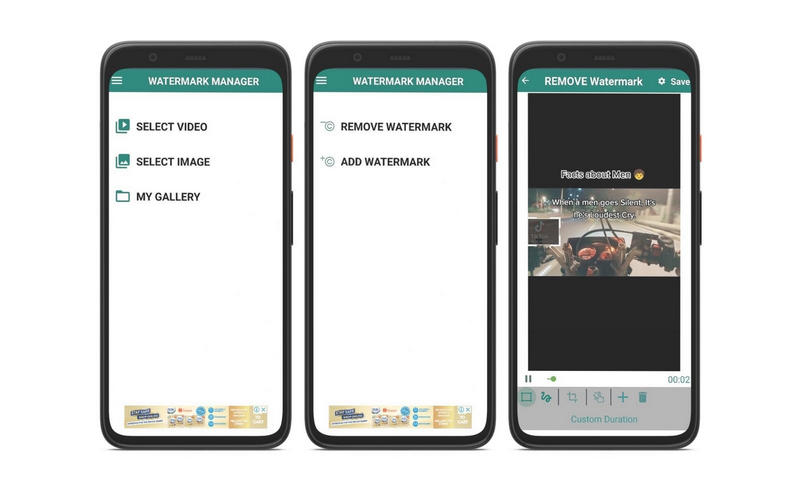
2. Video Eraser - Távolítsa el a logót
Az Remove Logo egy másik mobilprogram, amely segíthet kivágni a vízjeleket, logókat vagy bármilyen nem kívánt tárgyat a videóból. Felhasználóbarát felülettel rendelkezik a vízjelek gyors és egyszerű eltávolításához. Ezenkívül ezt az eszközt használhatja szövegek, képek és vízjelek hozzáadására. Az alábbiakban bemutatjuk a vízjel törlésének lépéseit egy videón.
1. lépés. Szerezze be ezt a programot az App Store-ból iOS-eszközén, és futtassa az eszközt.
2. lépés. Menj a Több fület a jobb alsó sarokban, és válassza ki Vágja le a videót a vízjel eltávolításához menüből.
3. lépés Adjon hozzá egy videót az iPhone galériájából, és állítsa be a képarányt úgy, hogy ellepje a vízjelet a videóban.
4. lépés Érintse meg az exportálás ikont a vízjel törléséhez.
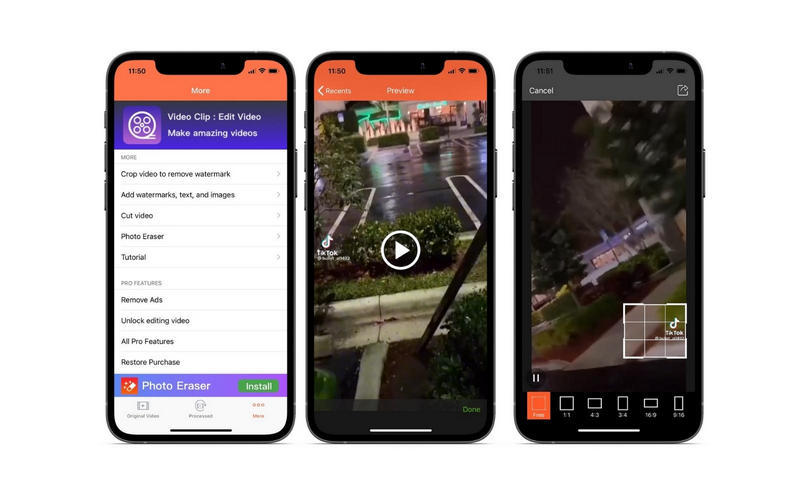
4. rész: GYIK a vízjel eltávolításáról a videóról
A vízjel szerzői jogvédelem alatt áll?
Vízjeleket adunk hozzá, hogy megakadályozzuk a videóid illegális felhasználását. Ez különösen akkor fordul elő, ha a felhasználó nem értesíti Önt. Ha azonban szerzői jogi jelet ad hozzá, az azt jelzi, hogy a videó teljes szerzői jogi védelem alatt áll.
Illegálisnak tekinthető a vízjel eltávolítása?
Igen, ha a videód reklámozására használod. Oktatási és szórakoztatási célból azonban ez a feladat elfogadható.
Eltávolítható a vízjel a PDF-ből?
Igen. A vízjelek PDF-ből való törlésének egyik gyakori eszköze az Adobe Acrobat Pro. Használhatja Android és iPhone készülékeken.
Következtetés
Ez a bejegyzés a legjobb ingyenes videó vízjel eltávolító szoftver minden eszközön. Kezdje el törölni a bosszantó vízjelet vagy tárgyat, és nézzen meg egy tiszta videót társaival.


